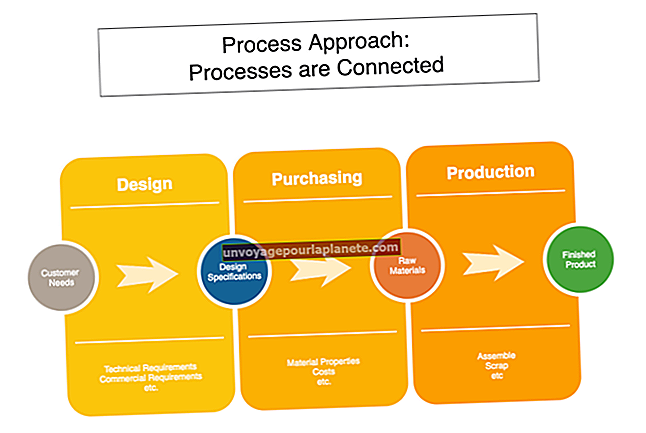ఎక్సెల్ పై రెండవ Y- అక్షాన్ని ఎలా జోడించాలి & చార్ట్ చివరిలో రెండవ సిరీస్ చేయండి
మీ స్ప్రెడ్షీట్లో డేటాను ప్రదర్శించడానికి మైక్రోసాఫ్ట్ ఎక్సెల్ చార్ట్లు మీకు పెద్ద సంఖ్యలో ఎంపికలను ఇస్తాయి. కొన్నిసార్లు, ఒకే చార్టులో రెండు వేర్వేరు సెట్ల డేటాను ప్లాట్ చేయడం ఉపయోగకరంగా మరియు సమాచారంగా ఉంటుంది, అయినప్పటికీ అవి చాలా భిన్నమైన విలువలను కలిగి ఉంటాయి. ఉదాహరణకు, మీరు ఒకదానిపై ఒకటి ఉష్ణోగ్రత మరియు తేమ కోసం లైన్ గ్రాఫ్లను చూపవచ్చు. ఈ ప్రయోజనం కోసం, ఎక్సెల్ ఒక చార్టుకు డేటా శ్రేణిని జోడించడానికి మరియు రెండవ y- అక్షంలో ప్లాట్ చేయడానికి మిమ్మల్ని అనుమతిస్తుంది.
సిరీస్
ఒక సాధారణ చార్టులో x- అక్షం మరియు y- అక్షం ఉంటాయి, x- అక్షం మీ స్ప్రెడ్షీట్ యొక్క ఎంచుకున్న ప్రాంతం యొక్క వివిధ వరుసలు లేదా నిలువు వరుసలను సూచిస్తుంది మరియు కణాలలో విలువలను సూచించే y- అక్షం. ఇది స్ప్రెడ్షీట్లోని సమాచారాన్ని ఒకే వరుసలో లేదా డేటా యొక్క ఒకే కాలమ్లో ప్రదర్శిస్తుంది.
మీరు బదులుగా బహుళ వరుసలు మరియు బహుళ నిలువు వరుసల నుండి చార్ట్ చేస్తే, ఎక్సెల్ ఒక కోణాన్ని x- అక్షం చేస్తుంది మరియు మరొకటి వేర్వేరు సిరీస్లుగా చేస్తుంది. ఈ శ్రేణులు చార్టులో సమాంతరంగా, ప్రక్క ప్రక్క నిలువు వరుసలు, విభిన్న పంక్తులు లేదా చార్ట్ రకానికి తగినవిగా ప్రదర్శించబడతాయి.
సిరీస్ను కలుపుతోంది
చార్ట్కు రెండవ సిరీస్ను జోడించడం కష్టం కాదు. చార్ట్ క్లిక్ చేయండి. ఇది చార్ట్ సాధనాలను ప్రదర్శించడానికి కారణమవుతుంది. తరువాత, డేటా సమూహం క్రింద డిజైన్ టాబ్ క్లిక్ చేసి, డేటాను ఎంచుకోండి క్లిక్ చేయండి. డేటా సోర్స్ ఎంచుకోండి డైలాగ్ బాక్స్ పాపప్ అవుతుంది. లెజెండ్ ఎంట్రీల క్రింద, జోడించు క్లిక్ చేయండి.
ఇది సిరీస్ సవరించు డైలాగ్ బాక్స్ను తెస్తుంది. ఇక్కడ మీరు క్రొత్త సిరీస్ కోసం ఒక పేరును నమోదు చేయవచ్చు మరియు దాని డేటాను కలిగి ఉన్న సెల్ పరిధిని నమోదు చేయవచ్చు. రెండింటికీ, మీరు పెట్టె లోపల క్లిక్ చేసి, ఆపై వాటిని మాన్యువల్గా టైప్ చేయకుండా, స్ప్రెడ్షీట్లోని తగిన సెల్ లేదా కణాలను ఎంచుకోవచ్చు.
రెండవ Y- అక్షాన్ని కలుపుతోంది
మీ క్రొత్త శ్రేణి పాత వాటితో సమానమైన సంఖ్యలతో కొలవబడదు. చార్ట్ మెరుగ్గా కనిపించడానికి, మీరు కొత్త శ్రేణిని భిన్నంగా స్కేల్ చేసిన y- అక్షంలో ప్లాట్ చేయవచ్చు. చార్ట్ క్లిక్ చేసి ఫార్మాట్ టాబ్ ఎంచుకోండి. ప్రస్తుత ఎంపిక సమూహంలో, చార్ట్ ఎలిమెంట్స్ ద్వారా బాణం క్లిక్ చేసి, పాపప్ అయ్యే జాబితా నుండి క్రొత్త సిరీస్ను ఎంచుకోండి.
ఎంచుకున్న దానితో, ఫార్మాట్ ఎంపిక క్లిక్ చేయండి (ప్రస్తుత ఎంపిక సమూహంలో కూడా). ఫార్మాట్ డేటా సిరీస్ డైలాగ్ బాక్స్లో, సిరీస్ ఐచ్ఛికాలు టాబ్ ఎంచుకోండి. ప్లాట్ సిరీస్ ఆన్ కింద, సెకండరీ యాక్సిస్ ఎంపికను ఎంచుకుని, ఆపై పూర్తి చేయడానికి "మూసివేయి" క్లిక్ చేయండి.
ఫార్మాటింగ్
ఇప్పుడు మీరు క్రొత్త సిరీస్ను ద్వితీయ అక్షంలో పన్నాగం చేసారు, చార్ట్ స్వయంచాలకంగా అక్షం యొక్క స్కేల్ను తగిన దానికి సర్దుబాటు చేయడానికి ప్రయత్నిస్తుంది. సగం సమయం, అయితే, ఇది మీకు కావలసినది కాదు. మీరు అక్షం కోసం సెట్టింగులను సులభంగా సర్దుబాటు చేయవచ్చు. క్రొత్త అక్షంపై కుడి-క్లిక్ చేసి, ఫార్మాట్ యాక్సిస్ ఎంచుకోండి. ఇది మీ ఇష్టానికి మీరు సెట్ చేయగల ఎంపికల సమూహాన్ని తెస్తుంది.
మీరు ఒక సిరీస్ కోసం చార్ట్ రకాన్ని కూడా మార్చవచ్చు (ఉదాహరణకు, బార్ గ్రాఫ్కు బదులుగా దీన్ని లైన్ గ్రాఫ్గా మార్చండి). ఎంచుకున్న శ్రేణితో, డిజైన్ టాబ్ క్లిక్ చేసి, టైప్ గ్రూపుకు వెళ్లి, చార్ట్ రకాన్ని మార్చండి క్లిక్ చేసి, మీకు కావలసిన ఎంపికను ఎంచుకోండి.